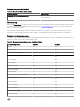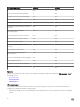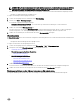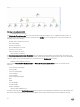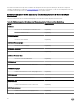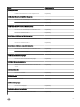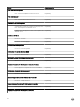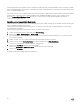Users Guide
Wenn der iDRAC nicht mehr reagiert, können Sie mithilfe der Funktion des Remote-iDRAC-Hardware-Resets einen Remote-iDRAC-
Reset-Vorgang durchführen, ohne den Server ausschalten zu müssen (iDRAC-Hard-Reset). Die Funktion des Remote-iDRAC-Hard-
Resets ist standardmäßig aktiviert.
Diese Funktion ist für Server verfügbar, die über iSM unter Verwendung von WMI ermittelt wurden. Weitere Informationen zu dieser
Funktion finden Sie im iDRAC Service Module Installation Guide (Installationshandbuch für iDRAC-Service-Modul) sowie im
Abschnitt Remote-iDRAC-Hardware-Reset im iDRAC 8/7 v2.30.30.30 User’s Guide (Benutzerhandbuch für iDRAC 8/7
v2.30.30.30) unter support.dell.com.
Durchführen eines Remote-iDRAC-Hard-Resets
In diesem Abschnitt werden die Schritte zur Durchführung eines Remote-iDRAC-Hard-Resets für ein Gerät erläutert, dass über iSM
unter Verwendung von WMI ermittelt wurde.
Um den iDRAC per Fernzugriff zurückzusetzen, müssen Sie zunächst sicherstellen, dass Sie über Administratorrechte auf dem
Host-Betriebssystem verfügen.
Um den iDRAC per Fernzugriff zurückzusetzen, führen Sie folgende Schritte durch:
1. Starten Sie die OpsMgr-Konsole, und klicken Sie auf Überwachung.
2. Klicken Sie auf Dell → Statusanzeigen → Server (iSM).
Die Zustandsdetails werden angezeigt, und die über iSM unter Verwendung von WMI ermittelten Server werden im rechten
Fensterbereich angeführt.
3. Wählen Sie einen Server aus, für den Sie den iDRAC per Fernzugriff zurücksetzen möchten.
4. Klicken Sie in der Liste der Dell Server-Tasks im rechten Fensterbereich auf iDRAC Hard-Reset.
Das Fenster „Task ausführen – iDRAC Hard-Reset" wird angezeigt.
5. Klicken Sie auf Ausführen, um den Vorgang zu bestätigen.
Das Fenster Task-Status – iDRAC Hard-Reset wird mit dem Reset-Status angezeigt.
6. Klicken Sie auf Schließen.
Der iDRAC wurde per Fernzugriff erfolgreich zurückgesetzt.
60